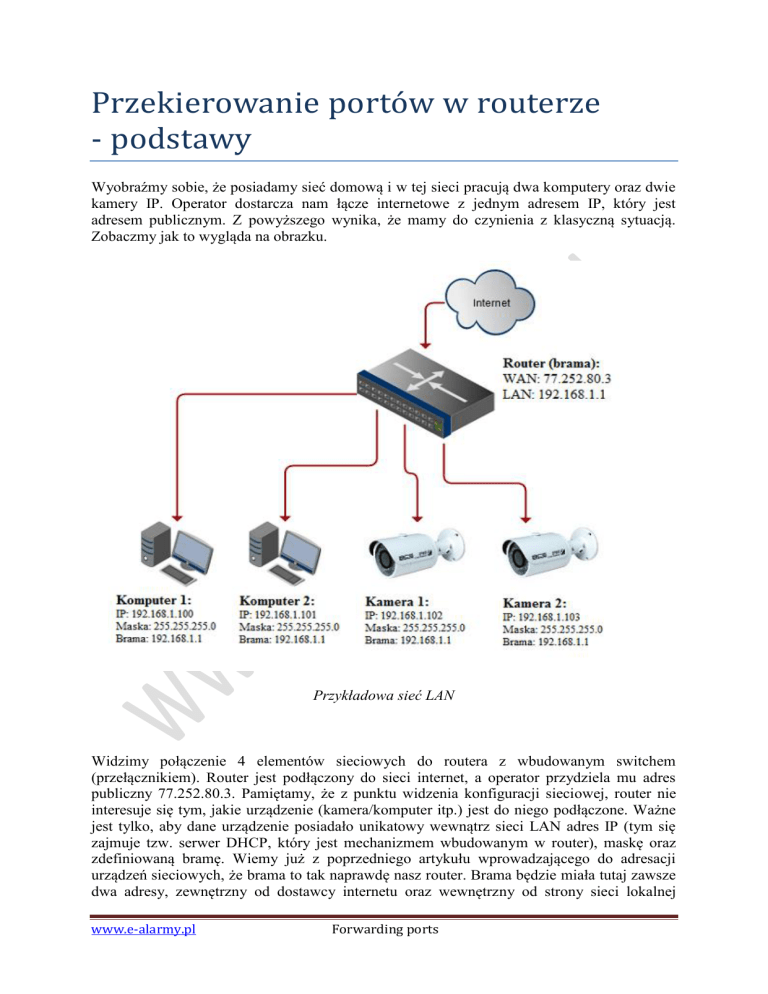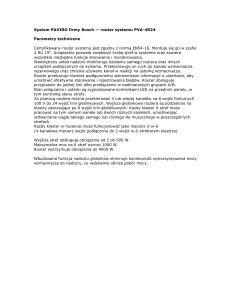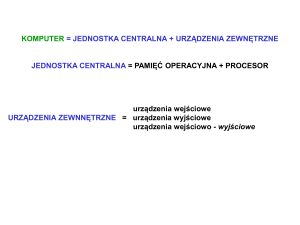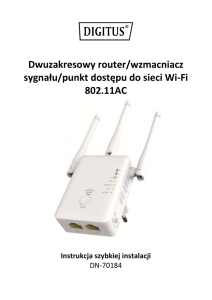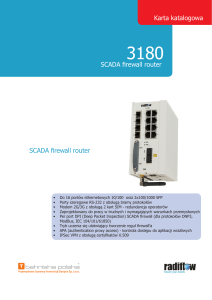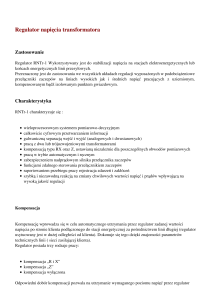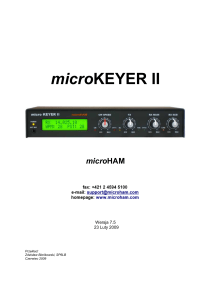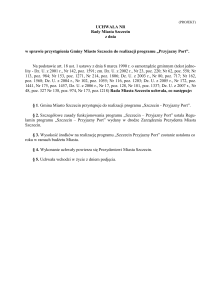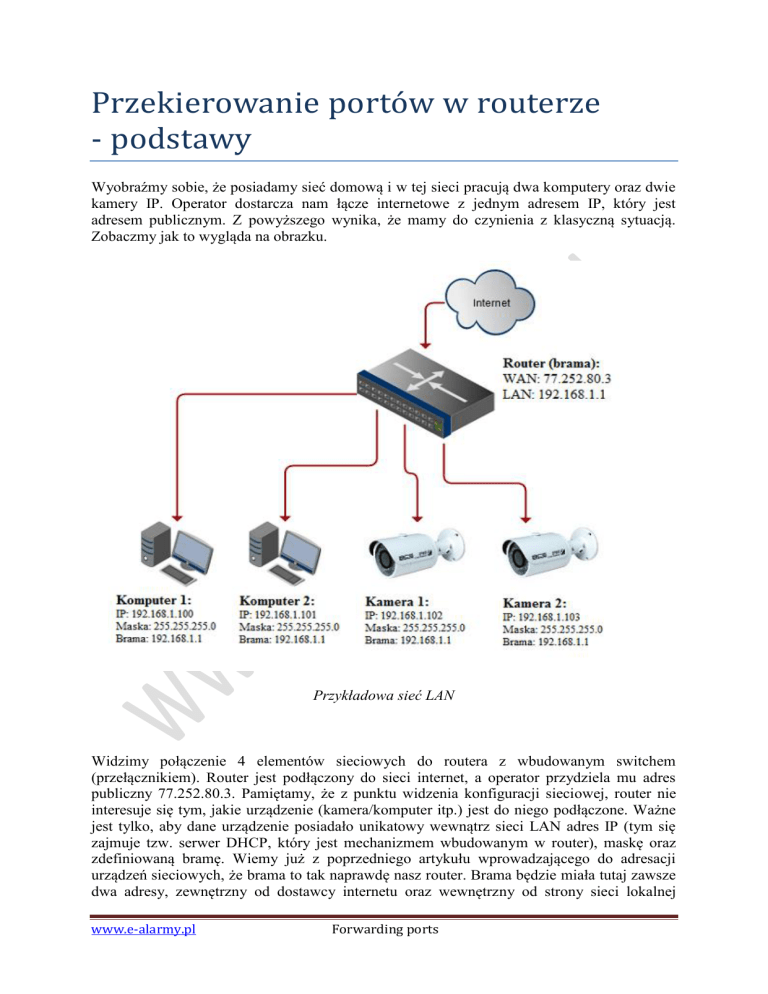
Przekierowanie portów w routerze
- podstawy
Wyobraźmy sobie, że posiadamy sieć domową i w tej sieci pracują dwa komputery oraz dwie
kamery IP. Operator dostarcza nam łącze internetowe z jednym adresem IP, który jest
adresem publicznym. Z powyższego wynika, że mamy do czynienia z klasyczną sytuacją.
Zobaczmy jak to wygląda na obrazku.
Przykładowa sieć LAN
Widzimy połączenie 4 elementów sieciowych do routera z wbudowanym switchem
(przełącznikiem). Router jest podłączony do sieci internet, a operator przydziela mu adres
publiczny 77.252.80.3. Pamiętamy, że z punktu widzenia konfiguracji sieciowej, router nie
interesuje się tym, jakie urządzenie (kamera/komputer itp.) jest do niego podłączone. Ważne
jest tylko, aby dane urządzenie posiadało unikatowy wewnątrz sieci LAN adres IP (tym się
zajmuje tzw. serwer DHCP, który jest mechanizmem wbudowanym w router), maskę oraz
zdefiniowaną bramę. Wiemy już z poprzedniego artykułu wprowadzającego do adresacji
urządzeń sieciowych, że brama to tak naprawdę nasz router. Brama będzie miała tutaj zawsze
dwa adresy, zewnętrzny od dostawcy internetu oraz wewnętrzny od strony sieci lokalnej
www.e-alarmy.pl
Forwarding ports
LAN. To właśnie ten wewnętrzny adres routera ustawiamy, jako adres bramy w podłączonych
do niego urządzeniach.
Ok, wiemy już, jak wygląda nasza sieć. Przydzieliliśmy adresy poszczególnym hostom
(kamery i komputery). Jeśli przyjdzie potrzeba obejrzeć obraz z którejś z kamer, wystarczy
użyć komputera 1 lub 2 i wpisać w przeglądarce internetowej adres IP kamery, czyli
192.168.1.102 lub 192.168.1.103. Komputer dokładnie będzie wiedział, o jaką kamerę chodzi,
ponieważ w tej sieci występuje tylko jedno urządzenie o danym adresie. Schody zaczynają się
dalej. Co będzie, jeśli próbujemy połączyć się do danej kamery w sieci, ale łączymy się z
odległego komputera, np. z kafejki internetowej w innym mieście lub państwie? Pamiętamy,
że samo wpisanie adresu postaci np. 192.168.1.102 będzie się zawsze odnosiło do urządzenia
w obrębie tej samej sieci, ponieważ jest to adres prywatny, który nie jest "widoczny"
bezpośrednio w internecie.
Zdalne połączenie z odległą siecią
Rozwiązanie wygląda następująco. Wystarczy w przeglądarce internetowej odległego
komputera wpisać adres IP (UWAGA !) naszej sieci, a dokładniej adres IP publiczny
przypisany do naszego routera (w omawianym przykładzie będzie to adres 77.252.80.3).
Skoro ten adres jest publiczny, a więc dostępny z dowolnego miejsca na świecie, to jego
użycie zawsze będzie nas kierować w konkretne miejsce, czyli do naszej sieci z dwoma
komputerami i dwoma kamerami.
Tutaj idziemy jeszcze jedno piętro wyżej. Można zadać pytanie. Do którego dokładnie
urządzenia się podłączymy, wpisując publiczny adres (77.252.80.3), skoro "za" tym adresem
chowają się 4 inne urządzenia ? Teraz te urządzenia są reprezentowane w internecie pod
jednym wspólnym adresem. Musi być jednak jakiś sposób na to, aby dostać się do
konkretnego urządzenia (np. do kamery nr1), podając zewnętrzny adres IP. Do naszych
rozważań dołączamy kolejne klocki sieciowe, tym razem porty.
www.e-alarmy.pl
Forwarding ports
Porty (porty protokołu) - kilka słów wyjaśnienia
Kilka praktycznych informacji, jakie należy znać. Port jest to liczba dwubajtowa (czyli 16
bitowa). Liczba dwubajtowa to 65536 możliwych kombinacji. Numeracja zaczyna się od 0,
więc górna granica portów wynosi 65535. Różne programy na komputerze, różne usługi
sieciowe itp. korzystają z różnych portów. Np. wszystkim znany port to port nr. 80, który
kojarzy się najczęściej z protokołem HTTP (codziennie z niego korzystamy, przeglądając
internet). Inne znane porty to np. port nr. 21, czyli port FTP (serwery plików). Jeszcze inne
często używane porty przez ważne usługi sieciowe to porty np. 22, 25, 110, 443.. Dolna
"partia" portów (do około 1000) to porty najczęściej używane przez standardowe usługi
systemów operacyjnych. Poza tą granicą leżą porty, które używane są bardziej okazjonalnie.
Aplikacje na komputer, np. komunikator Gadu-Gadu również używają konkretnego portu.
Widzimy zatem, że praktycznie każda aplikacja korzystająca z internetu, korzysta z
przynajmniej jednego portu (może być ich więcej).
Jakie to ma odniesienie do naszego przypadku ? Każdy komputer lub kamera w sieci, jeśli ma
być widoczna na zewnątrz (możliwy zdalny dostęp), należy dokonać tzw. przekierowania
portów. Z informacji podanej wcześniej wiemy, że tych portów jest bardzo dużo, więc ilością
wolnych portów praktycznie nigdy się nie martwimy. Jaki port dokładnie należy
przekierować ? W urządzeniach typu kamera IP lub rejestrator IP najczęściej są już
zdefiniowane konkretne porty, więc właśnie te porty trzeba przekierować. Port Forwarding
albo Virtual Servers, tak też są nazywane funkcje dotyczące przekierowania portów dostępne są w routerze.
77.252.80.3
Tak wpisany adres internetowy w przeglądarce internetowej sprawi, że łączymy się
domyślnie na porcie 80 (protokół HTTP od stron internetowych). Zapis ten jest jednoznaczny
z zapisem:
77.252.80.3:80
Stosowanie uzupełnienia :80 jest tutaj jednak bezużyteczne, ponieważ jak już wspomniałem,
przeglądarka internetowa automatycznie "dokleja" do adresu IP (lub nazwy domeny, np.
www.google.pl) tą końcówkę (np. www.google.pl:80). Inna sytuacja występuje, kiedy
chcemy połączyć się na innym porcie, wtedy następujący zapis ma sens:
77.252.80.3:4000
www.e-alarmy.pl
Forwarding ports
Jak ustawić przekierowanie portów ? (teoria)
Najpierw omówimy to teoretycznie, później pokażemy na przykładzie. W pierwszej
kolejności należy zalogować się do routera i dokonać stosownych ustawień (przekierować
porty). Logowanie należy przeprowadzić z użyciem adresu IP routera. Np.:
192.168.1.1
Dla przykładu, umówmy się, że chcemy przekierować jeden port (4000) dla kamery o adresie
lokalnym 192.168.1.102. Odszukujemy w menu routera opcji "Port Forwarding" albo "Virtual
Servers" (lub nazwy zbliżone). W arkuszu przekierowań (tabela) mamy do określenia kilka
parametrów. Są to najczęściej:
Nazwa przekierowania (dowolna)
Port do przekierowania (lub zakres portów)
Typ protokołu (TCP / UDP / oba jednocześnie (both))
Adres IP lokalny (na który ma być przekierowanie)
Aktywne przekierowanie (Tak / Nie)
czyli w naszym przykładzie będzie to odpowiednio:
"Przekierowanie do kamery 1"
4000
Both
192.168.1.102
Tak
Uzupełniamy wszystkie okna i klikamy OK/ Add / Save itp. Przedstawienie takiej ogólnej
koncepcji miało tylko na celu wyobrażenie sobie prostoty zabiegu, jakim jest przekierowanie
portów. Dwa kluczowe parametry to adres IP lokalnego urządzenia i port na jakim chcemy,
aby to urządzenie pracowało.
Jak działa przekierowanie portów ?
W odległym komputerze wpisujemy adres IP publiczny naszego routera i wstawiam
informację o numerze portu.
77.252.80.3:4000
Router odbiera połączenie i sprawdza, czy na danym porcie (tutaj 4000) występuje jakieś
przekierowanie. W tym konkretnym przypadku router zauważa, że cały ruch na porcie 4000
ma kierować na urządzenie o adresie IP 192.168.1.102. Tyle. Taka jest idea stosowania
przekierowania. Tak naprawdę to przekierowywany jest tutaj ruch sieciowy na konkretnym
porcie pod konkretny adres IP, czyli do konkretnego urządzenia w sieci lokalnej.
Przyszedł czas na praktykę. Komentarze będą wyjątkowo krótkie. Będzie można zobaczyć
zrzuty obrazu z monitora podczas konfiguracji przekierowania.
www.e-alarmy.pl
Forwarding ports
CZĘŚĆ PRAKTYCZNA
Logowanie do routera TP-LINK poprzez przeglądarkę internetową. Podajemy adres IP
routera (od strony sieci LAN), a następnie login i hasło do routera.
Okno logowania do ustawień routera
Po zalogowaniu ukazują się nam opcje dotyczące różnych ustawień. Odszukujemy pozycji
związanej z przekierowaniami. Tutaj będzie to Forwarding.
Router TP-LINK, Ustawienie przekierowań - Forwarding
www.e-alarmy.pl
Forwarding ports
W nowym oknie klikamy Add New...
TP-LINK, Ustawienie przekierowań - Add forwarding
W kolejnym formularzu wpisujemy niezbędne parametry dotyczące naszego przekierowania.
Wybrany protokół "ALL" dotyczy jednocześnie protokołu TCP i UDP.
Konfiguracja przekierowań routera
Po uzupełnieniu formularza klikamy klawisz Save. Przekierowanie ustawione.
Widoczna lista z aktywnymi przekierowaniami
www.e-alarmy.pl
Forwarding ports